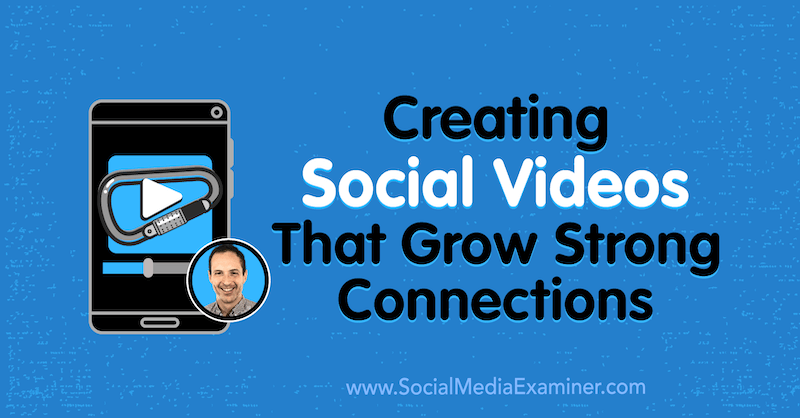Как да активирате режим на хибернация в Windows 10
Microsoft Windows 10 / / March 18, 2020
Последна актуализация на

По подразбиране, когато отворите менюто "Старт" в Windows 10 и изберете бутона за захранване, няма режим на хибернация. Ето как да го активирате.
Менюто "Старт" се връща към Windows 10 и съдържа бутон за включване в ясен изглед, за разлика от него Windows 8 които бяха скрити бутона за захранване (и други функции). Въпреки че това ще улесни превключването за потребителите на Windows 7, една от функциите, която липсва, е режим на хибернация. Ето как да го активирате.
По подразбиране, когато отворите менюто "Старт" в Windows 10 и изберете бутона за захранване, няма режим на хибернация.
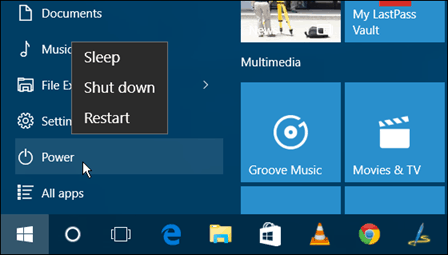
Активиране на хибернация в Windows 10
За да активирате хибернация в Windows 10, Тип:опции за захранване в полето за търсене и натиснете Enter или изберете резултата от върха.
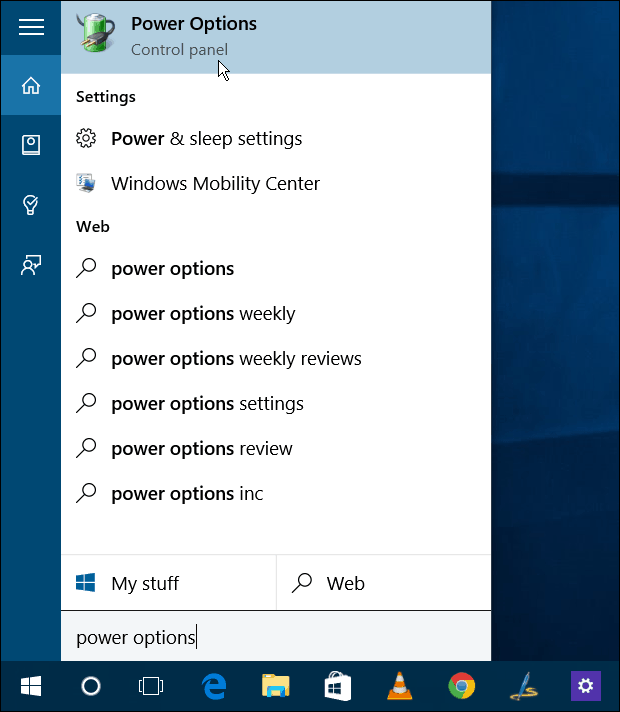
Или, ако харесвате Кортана, просто кажете „Ей Кортана. Стартирайте опции за захранване. "
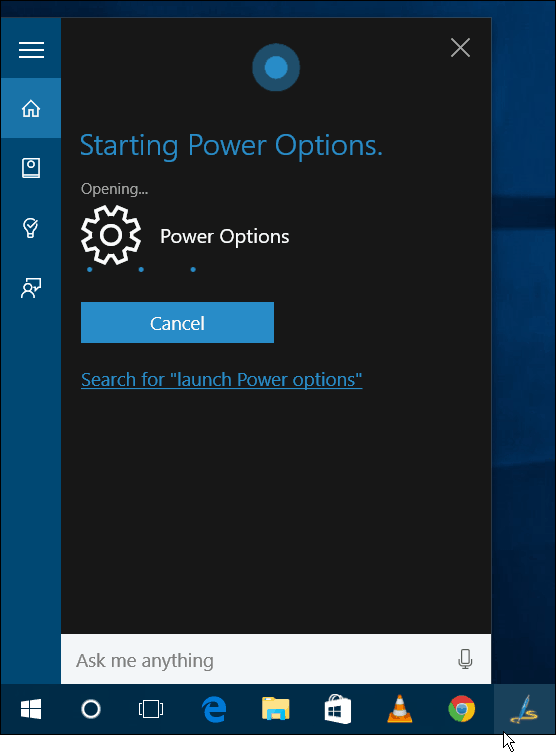
Така или иначе ще стигнете до секцията Опции за захранване на контролния панел. От лявата колона изберете Изберете какво правят бутоните за захранване.
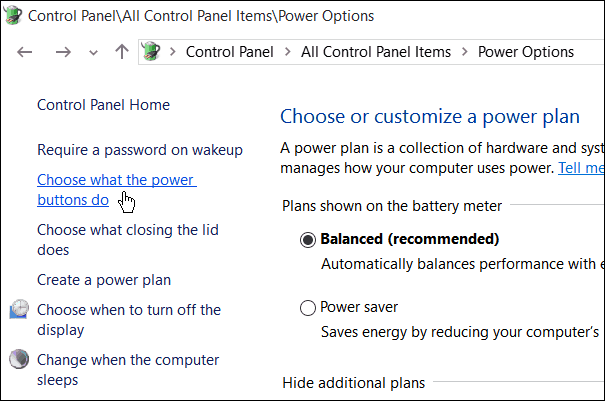
След това, ако опциите са оцветени в сиво, изберете Променете настройките, които понастоящем не са достъпни.
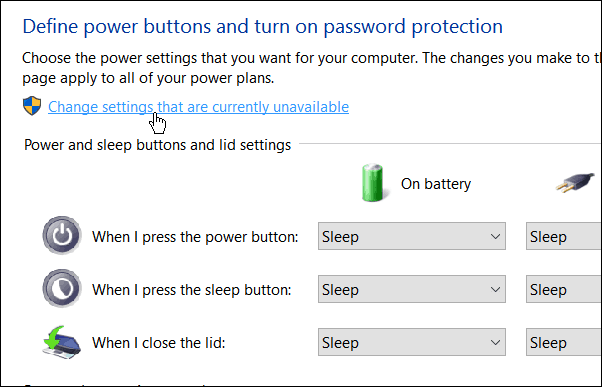
Превъртете надолу и поставете отметка в полето Хибернация и след това не забравяйте да запазите настройките си.
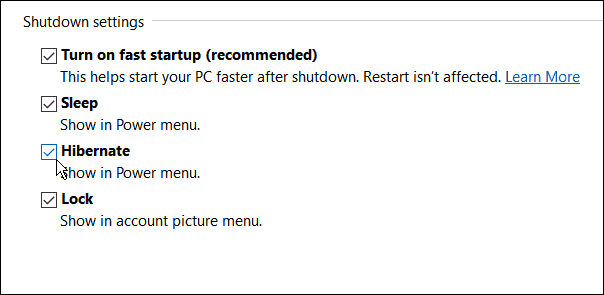
Сега, когато отворите менюто "Старт" и изберете бутона за захранване, ще бъде налична опцията за хибернация.
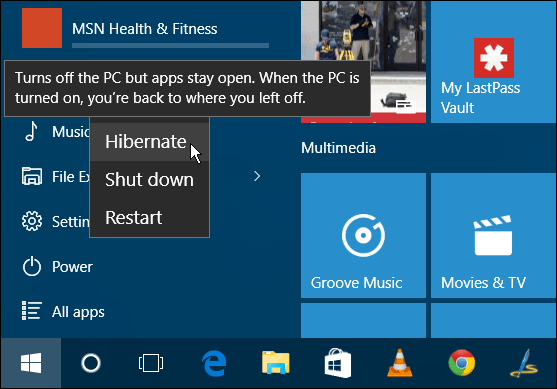
Също така си струва да се отбележи, че старият метод за използване на клавишната комбинация Alt + F4 все още работи също. Следвайки стъпките по-горе добавя и опцията за хибернатен режим.
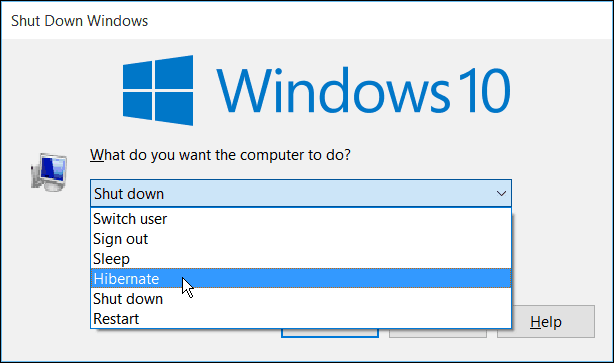
Ако все още използвате Windows 7, можете да прочетете как да активирате режим на хибернация в тази статия.
И ако сте в Windows 8.1, прочетете нашата статия: Windows 8 изключване, рестартиране, сън и хибернация.
Ако не сте сигурни кой режим да изберете на вашия компютър с Windows, прочетете нашата статия: Разбиране на вашия компютър: Sleep vs Hibernate.